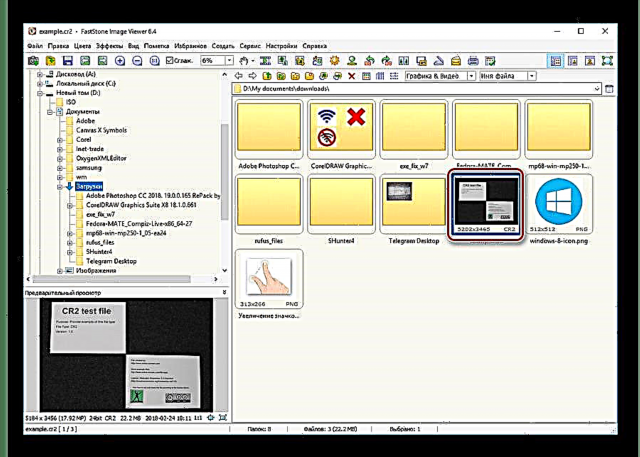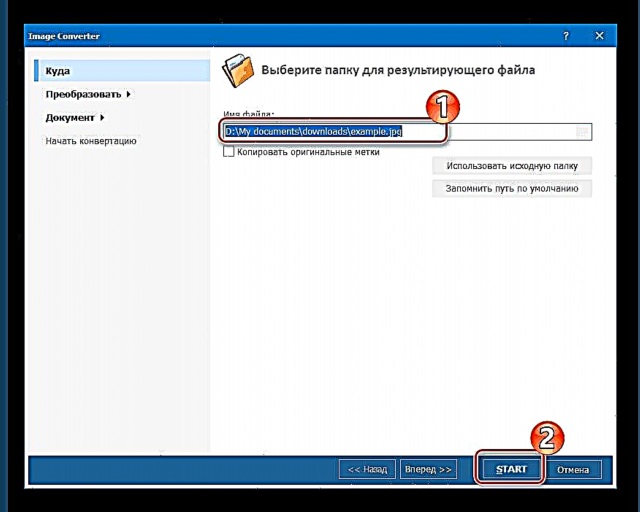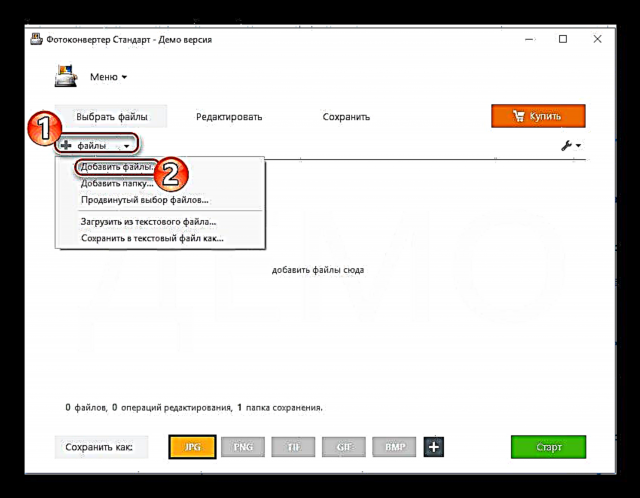CR2 ආකෘතිය RAW රූප වර්ග වලින් එකකි. මෙම අවස්ථාවේ දී, අපි කතා කරන්නේ කැනන් ඩිජිටල් කැමරාවක් භාවිතයෙන් නිර්මාණය කරන ලද රූප ගැන ය. මෙම වර්ගයේ ලිපිගොනු වල කැමරාවේ සංවේදකයෙන් කෙලින්ම ලැබෙන තොරතුරු අඩංගු වේ. ඒවා තවමත් සකසා නැති අතර විශාලත්වයෙන් යුක්තය. එවැනි ඡායාරූප බෙදා ගැනීම එතරම් පහසු නැත, එබැවින් පරිශීලකයින්ට ඒවා වඩාත් සුදුසු ආකෘතියකට පරිවර්තනය කිරීමේ ස්වාභාවික ආශාවක් ඇත. JPG ආකෘතිය මේ සඳහා වඩාත් සුදුසු වේ.
CR2 JPG බවට පරිවර්තනය කිරීමේ ක්රම
රූප ගොනු එක් ආකෘතියකින් තවත් ආකෘතියකට පරිවර්තනය කිරීමේ ප්රශ්නය බොහෝ විට පැන නගී. මෙම ගැටළුව විසඳීමට ක්රම කිහිපයක් තිබේ. පරිවර්තන කාර්යය ග්රැෆික්ස් සමඟ වැඩ කිරීම සඳහා බොහෝ ජනප්රිය වැඩසටහන් වල පවතී. මීට අමතරව, මේ සඳහා විශේෂයෙන් නිර්මාණය කර ඇති මෘදුකාංග තිබේ.
ක්රමය 1: ඇඩෝබි ෆොටෝෂොප්
ඇඩෝබි ෆොටෝෂොප් යනු ලොව ජනප්රියම රූප සංස්කාරකයයි. කැනන් ඇතුළු විවිධ නිෂ්පාදකයින්ගේ ඩිජිටල් කැමරා සමඟ වැඩ කිරීම සඳහා එය පරිපූර්ණ ලෙස සමතුලිත වේ. ඔබට CR2 ගොනුවක් ක්ලික් 3 ක් භාවිතයෙන් JPG බවට පරිවර්තනය කළ හැකිය.
- CR2 ගොනුව විවෘත කරන්න.
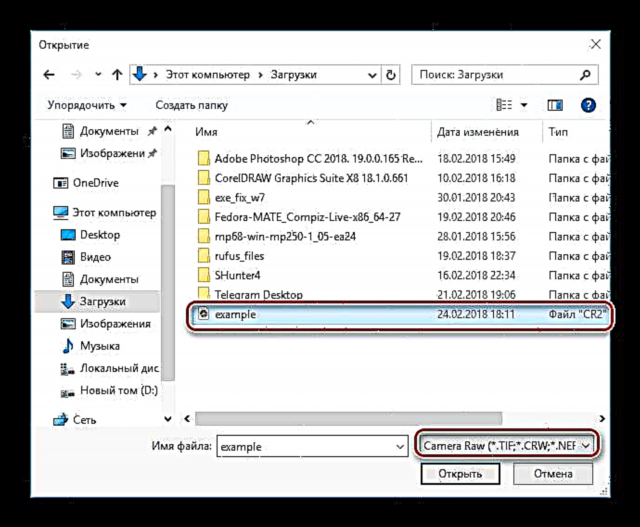 ගොනු වර්ගය විශේෂයෙන් තෝරා ගැනීම අවශ්ය නොවේ; ෆොටෝෂොප් සහාය දක්වන පෙරනිමි ආකෘති ලැයිස්තුවට CR2 ඇතුළත් කර ඇත.
ගොනු වර්ගය විශේෂයෙන් තෝරා ගැනීම අවශ්ය නොවේ; ෆොටෝෂොප් සහාය දක්වන පෙරනිමි ආකෘති ලැයිස්තුවට CR2 ඇතුළත් කර ඇත. - යතුරුපුවරු කෙටිමං භාවිතා කිරීම "Ctrl + Shift + S", ගොනුව පරිවර්තනය කරන්න, සුරකින ලද ආකෘතිය JPG ලෙස සඳහන් කරන්න.
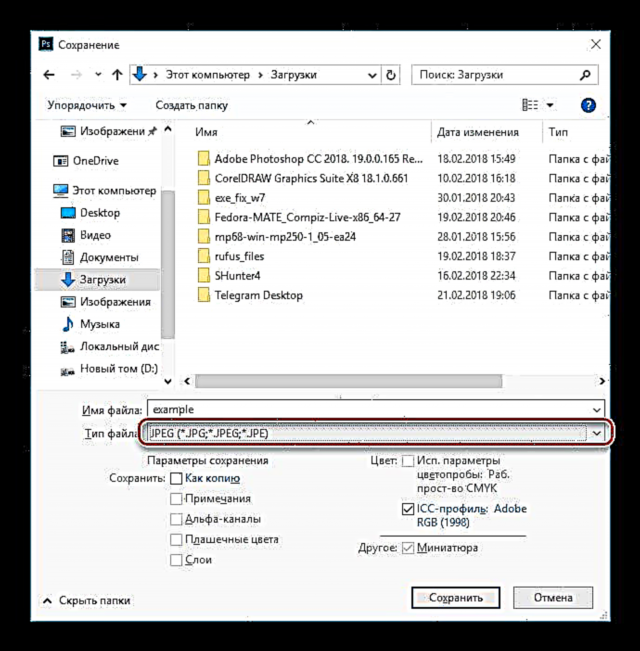 මෙනුව භාවිතයෙන්ද එය කළ හැකිය ගොනුව එහි ඇති විකල්පය තෝරා ගැනීම ලෙස සුරකින්න.
මෙනුව භාවිතයෙන්ද එය කළ හැකිය ගොනුව එහි ඇති විකල්පය තෝරා ගැනීම ලෙස සුරකින්න. - අවශ්ය නම්, සාදන ලද JPG හි පරාමිතීන් වින්යාස කරන්න. සෑම දෙයක්ම ඔබට ගැලපේ නම්, ක්ලික් කරන්න හරි.

මෙය පරිවර්තනය සම්පූර්ණ කරයි.
ක්රමය 2: Xnview
Xnview වැඩසටහනට Photoshop හා සසඳන විට මෙවලම් අඩුය. නමුත් පසුව එය වඩාත් සංයුක්ත, හරස් වේදිකාවක් වන අතර පහසුවෙන් CR2 ගොනු විවෘත කරයි.
මෙහි ලිපිගොනු පරිවර්තනය කිරීමේ ක්රියාවලිය හරියටම ඇඩෝබි ෆොටෝෂොප් හි ඇති ආකාරයටම අනුගමනය කරයි, එබැවින් අමතර පැහැදිලි කිරීමක් අවශ්ය නොවේ.
ක්රමය 3: වේගවත් රූප නරඹන්නා
ඔබට CR2 ආකෘතිය JPG බවට පරිවර්තනය කළ හැකි තවත් නරඹන්නෙකු වන්නේ ෆාස්ට්ස්ටෝන් රූප නරඹන්නා ය. මෙම වැඩසටහනට Xnview සමඟ බොහෝ සමාන ක්රියාකාරීත්වයක් සහ අතුරු මුහුණතක් ඇත. එක් ආකෘතියක් තවත් ආකෘතියකට පරිවර්තනය කිරීම සඳහා, ගොනුව විවෘත කිරීමේ අවශ්යතාවයක් පවා නොමැත. මෙය සිදු කිරීම සඳහා, ඔබට අවශ්ය වන්නේ:
- වැඩසටහන් ගවේෂක කවුළුව තුළ අවශ්ය ගොනුව තෝරන්න.
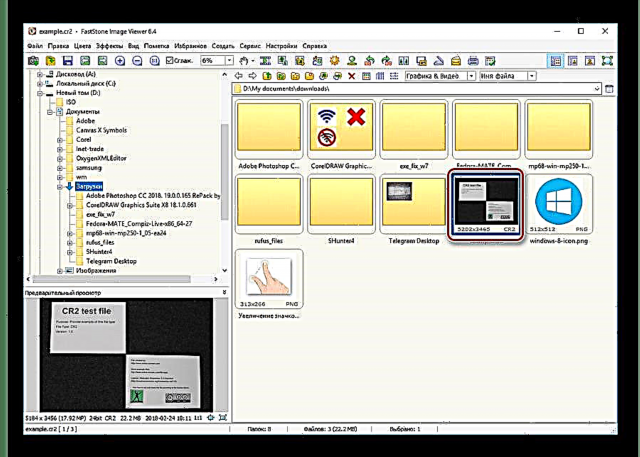
- විකල්පය භාවිතා කිරීම ලෙස සුරකින්න මෙනුවෙන් ගොනුව හෝ යතුරු සංයෝජනය "Ctrl + S", ගොනුව පරිවර්තනය කරන්න. මෙම අවස්ථාවේදී, වැඩසටහන වහාම එය JPG ආකෘතියෙන් සුරැකීමට ඉදිරිපත් වේ.

මේ අනුව, ෆැස්ටෝන් රූප නරඹන්නා තුළ, CR2 JPG බවට පරිවර්තනය කිරීම ඊටත් වඩා පහසුය.
ක්රමය 4: මුළු රූප පරිවර්තකය
පෙර ඒවා මෙන් නොව, මෙම වැඩසටහනේ ප්රධාන අරමුණ වන්නේ රූප ගොනු හැඩතලයෙන් ආකෘතියට පරිවර්තනය කිරීමයි, මෙම හැසිරවීම ගොනු පැකේජ මත සිදු කළ හැකිය.
සම්පූර්ණ රූප පරිවර්තකය බාගන්න
බුද්ධිමය අතුරුමුහුණතට ස්තූතියි, ආරම්භකයකුට පවා පරිවර්තනය කිරීම අපහසු නැත.
- ක්රමලේඛ ගවේෂකයේ, CR2 ගොනුව තෝරන්න සහ කවුළුවේ ඉහළින් පිහිටා ඇති පරිවර්තනය සඳහා ආකෘති තීරුවේ, JPEG නිරූපකය මත ක්ලික් කරන්න.

- ගොනුවේ නම, ඒ සඳහා මාර්ගය සකසා බොත්තම ක්ලික් කරන්න "ආරම්භ කරන්න".
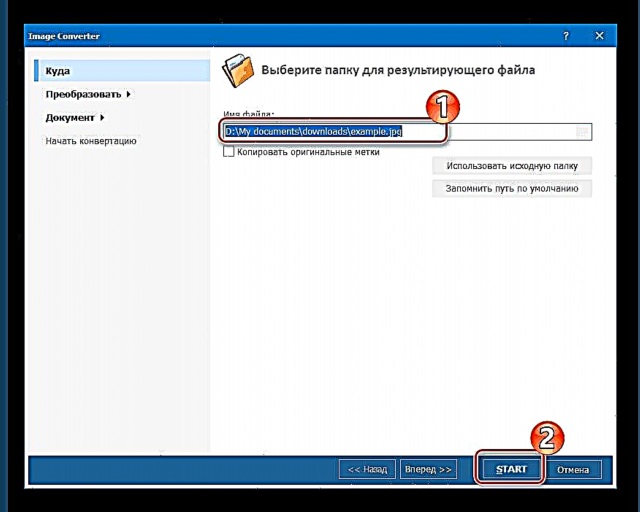
- පරිවර්තනය සාර්ථකව නිම කිරීම පිළිබඳ පණිවිඩයක් එනතෙක් බලා සිට කවුළුව වසා දමන්න.

ගොනු පරිවර්තනය සිදු කරන ලදි.
ක්රමය 5: ෆොටෝකොන්වර්ටර් ප්රමිතිය
මෙහෙයුම් මූලධර්මය මත ඇති මෙම මෘදුකාංගය පෙර පැවති ක්රමයට බෙහෙවින් සමාන ය. “Photoconverter Standard” භාවිතා කරමින් ඔබට එක හා ගොනු පැකේජයක් පරිවර්තනය කළ හැකිය. වැඩසටහන ගෙවනු ලැබේ, අත්හදා බැලීමේ අනුවාදය ලබා දී ඇත්තේ දින 5 ක් පමණි.
Photoconverter Standard බාගන්න
ලිපිගොනු පරිවර්තනය කිරීම පියවර කිහිපයක් ගනී:
- මෙනුවේ පතන ලැයිස්තුව භාවිතා කරමින් CR2 ගොනුවක් තෝරන්න "ලිපිගොනු".
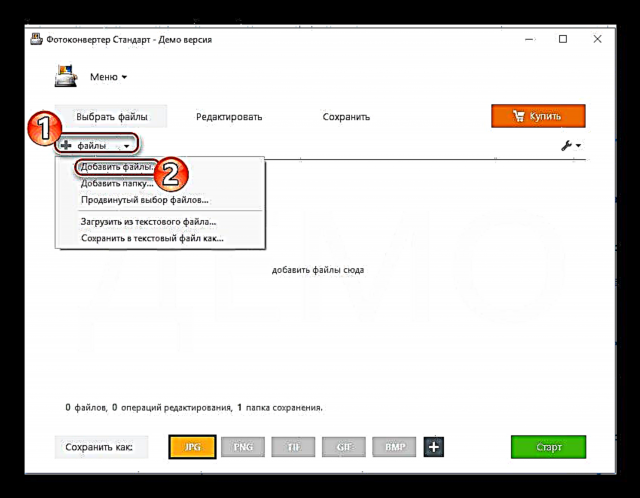
- පරිවර්තනය කිරීමට ගොනු වර්ගය තෝරන්න සහ බොත්තම ක්ලික් කරන්න "ආරම්භ කරන්න".

- පරිවර්තන ක්රියාවලිය සම්පූර්ණ කර කවුළුව වැසෙන තෙක් රැඳී සිටින්න.

නව jpg ගොනුවක් සාදන ලදි.
පරීක්ෂා කරන ලද උදාහරණ වලින්, CR2 ආකෘතිය JPG බවට පරිවර්තනය කිරීම දුෂ්කර ගැටළුවක් නොවන බව පැහැදිලිය. එක් ආකෘතියක් තවත් ආකෘතියකට පරිවර්තනය කරන වැඩසටහන් ලැයිස්තුව දිගටම කරගෙන යා හැකිය. නමුත් ඔවුන් සියල්ලන්ටම ලිපියේ සාකච්ඡා කළ ඒවා සමඟ වැඩ කිරීමේ සමාන මූලධර්ම ඇති අතර, ඉහත උපදෙස් සමඟ හුරුපුරුදු වීමේ පදනම මත පරිශීලකයා සමඟ ගනුදෙනු කිරීම දුෂ්කර නොවනු ඇත.

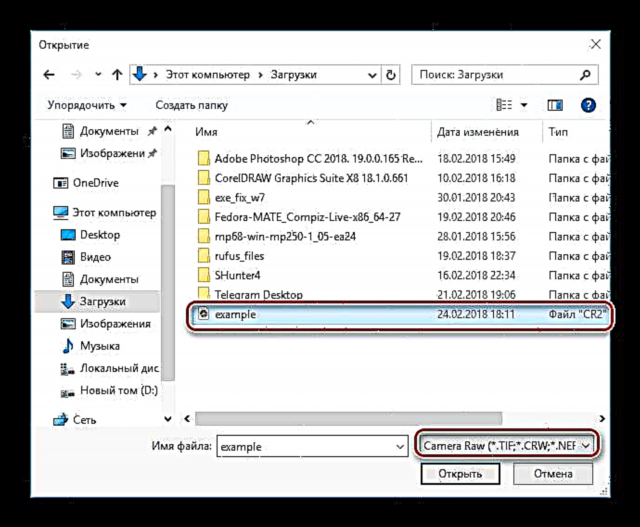 ගොනු වර්ගය විශේෂයෙන් තෝරා ගැනීම අවශ්ය නොවේ; ෆොටෝෂොප් සහාය දක්වන පෙරනිමි ආකෘති ලැයිස්තුවට CR2 ඇතුළත් කර ඇත.
ගොනු වර්ගය විශේෂයෙන් තෝරා ගැනීම අවශ්ය නොවේ; ෆොටෝෂොප් සහාය දක්වන පෙරනිමි ආකෘති ලැයිස්තුවට CR2 ඇතුළත් කර ඇත.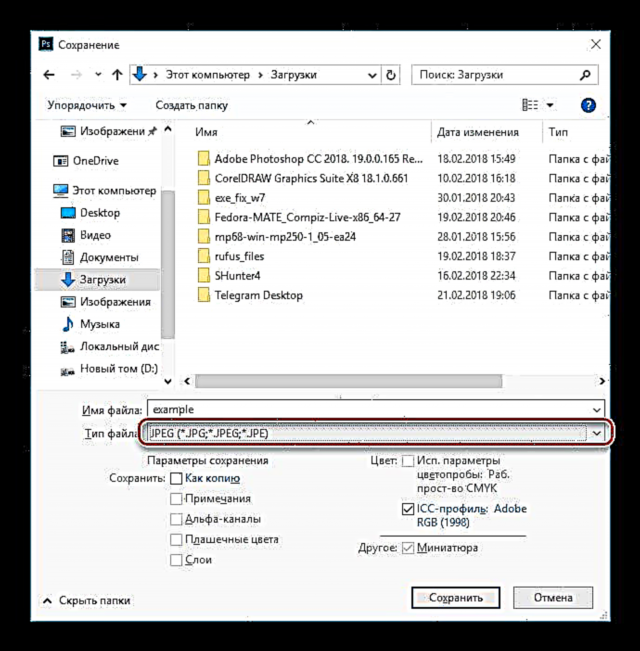 මෙනුව භාවිතයෙන්ද එය කළ හැකිය ගොනුව එහි ඇති විකල්පය තෝරා ගැනීම ලෙස සුරකින්න.
මෙනුව භාවිතයෙන්ද එය කළ හැකිය ගොනුව එහි ඇති විකල්පය තෝරා ගැනීම ලෙස සුරකින්න.